序章
家族の誰かが画面を使用しているときに画面に触れるのはおもしろいですか?これに対処する必要がある場合は、タッチスクリーンをオフにすることを検討してください。おそらくあなたはそれをオフにしましたが、それを再びオンにするのを忘れました。いずれの場合も、Windows11マシンでタッチスクリーンを有効または無効にするための選択肢が表示されます。あなたはいつでもあなたの心を変えるかもしれないことを心に留めておいてください。
Windows11でタッチスクリーンを有効にする方法
Windows 11 PCでタッチスクリーンを有効にするには、検索ボックスに「デバイスマネージャー」と入力します。開いたら、リストでHumanInterfaceDevicesアイテムを検索します。
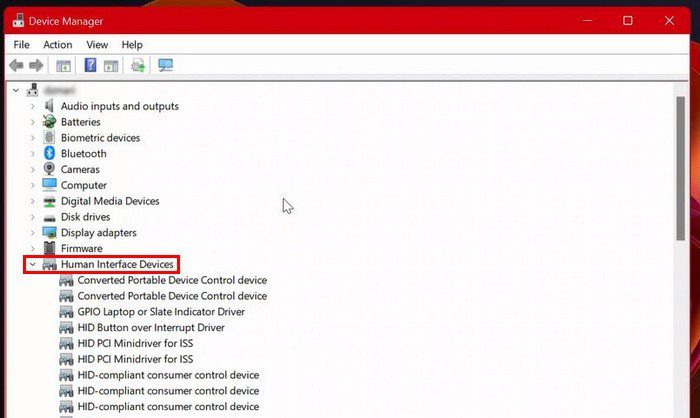
この選択の下に、可能性の大きなリストが表示されます。 HID準拠のタッチスクリーンは、それらの選択肢の1つである必要があります。このオプションが見つからず、よく検索したことが確実な場合、Windows11PCはタッチをサポートしていません。気づいたらクリックしてください。
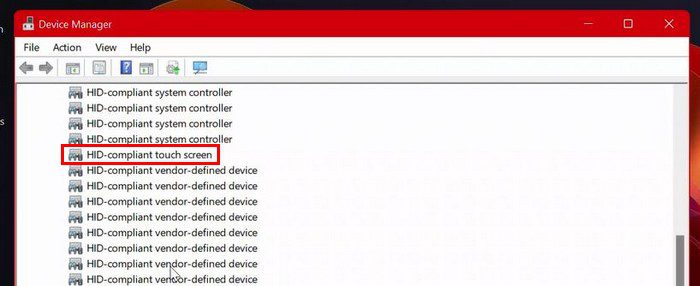
オプションを選択したら、上部に移動して[アクション]ボタンをクリックします。選択肢のリストからデバイスを有効にするオプションを選択していることを確認してください。 HID準拠のタッチスクリーン>アクション>デバイスを有効にするを選択します。
Windows11でタッチスクリーンを無効にする方法
何らかの理由でタッチスクリーンをオフにする必要がある場合は、次のことを行う必要があります。デバイスマネージャを探して起動します。開いたら、[ヒューマンインターフェイスデバイス]タブをクリックして、使用可能なすべての選択肢を表示します。 HID準拠のタッチスクリーンオプションを選択してから、上部の[アクション]オプションを選択します。リストから、[デバイスを無効にする]オプションを選択します。
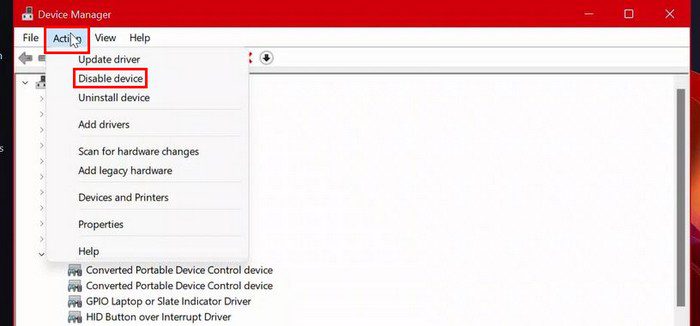
無効にするかどうかを確認するチェックボックスが表示されます。確信がある場合は、[はい]ボタンをクリックしてください。次に、HID互換のタッチスクリーン>アクション>デバイスを無効にする>はいを選択します。タッチスクリーンのオンとオフを切り替えることに気が変わっても心配しないでください。あなたはいつでも気が変わるかもしれません。
タッチ表示がタッチスクリーンで気になる場合は、無効にする必要はありません。 [設定]に移動し、タッチ表示をオフにして、タッチスクリーンをオンのままにします。そこにいる間、必要に応じてタッチ表示を大きくすることもできます。 [設定]>[ユーザー補助]>[マウスポインタ]の[タッチ表示]オプションをオフに切り替えて、タッチします。
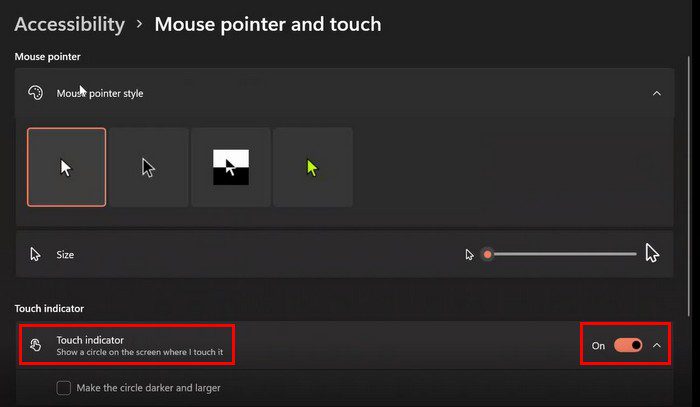
結論
ご覧のとおり、タッチスクリーンのオンとオフは簡単な操作です。後で気が変わった場合でも、いつでも決定を変更して前の状態に戻すことができます。タッチスクリーンオプションは便利ですが、すべての人に望まれるとは限りません。あなたはタッチスクリーンを使うのが好きですか?以下のコメントセクションであなたのアイデアを共有してください、そしてソーシャルメディアでこの投稿を共有することを忘れないでください。

